2023年06月11日更新
マイナポイントアプリに対応していない/非対応な場合の申込/登録方法
マイナポイントを申込/登録しようとしても、アプリに対応していない/非対応のスマホからはできません。そこで今回は、利用しているスマホ(Android・iPhone)が、マイナポイントアプリに対応していない/非対応の場合の申込/登録方法について解説していきます。
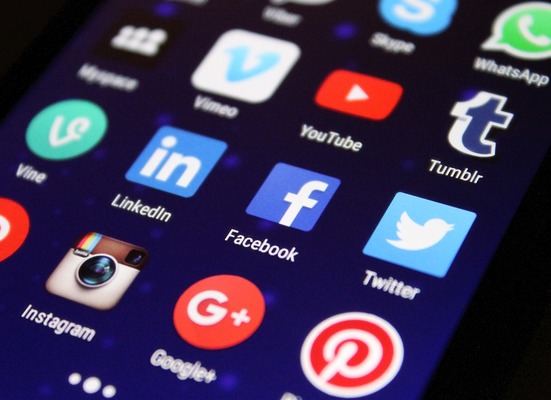
マイナポイントアプリに対応していない/非対応な場合の申込/登録方法
マイナンバーカードを発行して、マイナポイントアプリから申込/登録することでマイナポイントが最大2万円分付与されます。しかし、マイナポイントアプリに対応していない/非対応のスマホ(Android・iPhone)の機種もあります。
そこで今回は、利用しているスマホ(Android・iPhone)が、マイナポイントアプリに対応していない/非対応の場合の申込/登録方法について解説していきます。
マイナポイントに対応しているスマホ一覧
マイナポイントアプリは、利用しているスマホがAndroidの場合であればGoogle Playから、iPhoneの場合であればApp Storeからからダウンロードできるようになっています。
しかし、マイナポイントアプリに対応していない/非対応の機種の場合は、Android/iPhoneの画面上に「お使いのデバイスはこのバージョンに対応していません」と表示されて、マイナポイントアプリのダウンロードはできません。そこでここでは、マイナポイントに対応しているスマホについて、Android・iPhoneそれぞれで解説していきます。
Android
Androidスマホで、マイナポイントアプリに対応しているのは、次の通りになっています。
| Androidの機種 | 製造メーカー | 通信業者 |
| AQUOS Xx3 mini | シャープ | ソフトバンク |
| AQUOS ea 606SH | シャープ | ソフトバンク |
| AQUOS R 605SH | シャープ | ソフトバンク |
| AQUOS R compact 701SH | シャープ | ソフトバンク |
| AQUOS R2 706SH | シャープ | ソフトバンク |
| AQUOS zero 801SH | シャープ | ソフトバンク |
| AQUOS R2 compact 803SH | シャープ | ソフトバンク |
| AQUOS R3 808SH | シャープ | ソフトバンク |
| AQUOS sense3 plus 901SH | シャープ | ソフトバンク |
| AQUOS zero2 906SH | シャープ | ソフトバンク |
| AQUOS R5G 908SH | シャープ | ソフトバンク |
| AQUOS zero5G basic | シャープ | ソフトバンク |
| AQUOS sense5G A004SH | シャープ | ソフトバンク |
| AQUOS R6 A101SH | シャープ | ソフトバンク |
| AQUOS zero6 A102SH | シャープ | ソフトバンク |
| AQUOS wish A103SH | シャープ | ソフトバンク |
| Leitz Phone1 LP-01 | シャープ | ソフトバンク |
| LEITZ PHONE 2 LP-02 | シャープ | ソフトバンク |
| AQUOS R7 | シャープ | ソフトバンク |
| AQUOS sense7 plus | シャープ | ソフトバンク |
これは、マイナポイントアプリに対応している機種の一部になります。他にもAndroidスマホで対応している機種はありますが、利用しているAndroidスマホが対応しているかどうかはマイナポイント公式サイトから確認できるようになっています。
マイナポイント公式サイトは、「https://mynumbercard.point.soumu.go.jp/nfclist/」からアクセスできますので、紹介した機種以外の場合は、確認してみましょう。
iPhone
iPhoneスマホで、マイナポイントアプリに対応しているのは、次の通りになっています。
| iPhoneの機種 | 製造メーカー |
| iPhone 7 | Apple |
| iPhone 7 Plus | Apple |
| iPhone 8 | Apple |
| iPhone 8 Plus | Apple |
| iPhone X | Apple |
| iPhone XS | Apple |
| iPhone XS Max | Apple |
| iPhone XR | Apple |
| iPhone 11 | Apple |
| iPhone 11 Pro | Apple |
| iPhone 11 Pro Max | Apple |
| iphone 12 | Apple |
| iphone 12 mini | Apple |
| iphone 12 Pro | Apple |
| iphone 12 Pro Max | Apple |
| iphone 13 | Apple |
| iPhone 13 mini | Apple |
| iPhone 13 Pro | Apple |
| iphone 13 Pro Max | Apple |
| iPhone 14 | Apple |
| iphone 14 Plus | Apple |
| iPhone 14 Pro | Apple |
| iphone 14 Pro Max | Apple |
| iPhone SE (第2世代) | Apple |
マイナポイントアプリに対応していない/非対応な場合の申込/登録方法
利用しているスマホ(Android・iPhone)がマイナポイントアプリに対応しているかどうかを確認し、対応していない/非対応の機種だった場合は、どのように申込/登録したらいいのでしょうか。そこでここでは、マイナポイントアプリに対応していない/非対応なスマホの場合の申込/登録方法について解説していきます。
マイナポイント申請に必要なものは?
マイナポイントアプリに対応していない/非対応なスマホの場合の申込/登録方法を解説する前に、マイナポイントの申込/登録に必要なものについて解説していきます。マイナポイントの申込/登録に必要なものは、次の通りになっています。
- マイナンバーカード:発行したマイナンバーカード
- 数字4桁の暗証番号:マイナンバーカードの際に設定した暗証番号
- 決済サービスIDとセキュリティコード:決済サービスによって確認方法が異なる為「https://mynumbercard.point.soumu.go.jp/service_list/service_list.html」より確認してください
- ICカードリーダライタ:パソコンから申込/登録する場合のみ
パソコンで申し込む
マイナポイントアプリに対応していない/非対応なスマホの場合の申込/登録方法①は、パソコンでマイナポイントを申込むことです。パソコンでマイナポイントの申込みをする場合は、ICカードリーダライタが必要になります。ICカードリーダライタとは、ICカード読み取り専用の機械で、パソコンに接続して利用します。
そして、ICカードリーダライタを利用して、マイナンバーカードの読み取りをすることで、マイナポイントの申込/登録ができるようになっています。また、パソコンに「マイキーID作成・登録準備ソフト」をインストールしなければなりません。
マイキーID作成・登録準備ソフトは、「https://mynumbercard.point.soumu.go.jp/flow/mykey-get/」からインストールできます。よって、ICカードリーダライタとマイキーID作成・登録準備ソフトを準備してから、マイナポイントの申込/登録をしましょう。
マイナポイントの申込/登録方法は、「https://id.mykey.soumu.go.jp/mypage/MKCAS010/」にアクセスして、「申込む」をクリックします。
次に、「ICカードリーダライタ」に「マイナンバーカード」をセットして、マイナンバーカードを読み取ります。マイナンバーカードの読み取りができたら、「マイナポイントの予約(マイキーIDの発行)」をクリック」をクリックします。
そして、「マイナンバーカードでログイン」をクリックしたら、マイナンバーカードを発行した際に設定した「4桁の暗証番号」を入力して、「OK」→「発行」をクリックします。そうすれば、マイナポイントの予約(マイキーIDの発行)は完了になりますので、「申込へ」をクリックします。
マイナポイントの予約(マイキーIDの発行)が完了したら、「キャッシュレス決済サービス」を選択して、「OK」をクリックします。決済サービスを選択したら、「決済サービスID」・「セキュリティコード」を入力して、「次へ」をクリックします。そうすると、申込内容が表示されるので、内容を確認して「確認して次へ」をクリックします。
最後に、利用規約が表示されるので、「同意して申込む」をクリックします。画面上に、「申込みを完了しました」と表示されたらマイナポイントの申込みは完了になります。
セブンイレブンのATMで申し込む
マイナポイントアプリに対応していない/非対応なスマホの場合の申込/登録方法②は、セブンイレブンのATMでマイナポイントを申込むことです。セブンイレブンのATMでマイナポイントを申し込む方法は、ATMの画面にある「マイナンバーカードでの手続き」を押します。
次に、「マイナポイント第2弾の申込み」→「申込み」を押します。そうすると、マイナポイントを申込む決済サービスの「先頭文字」を入力して、「決済サービス」を選択して、マイナポイントの付与タイミングを「前払時」もしくは「購入時」のどちらかを選択します。そして、「決済サービスID」と「セキュリティコード」を入力して、「確認」を押します。
マイナンバーカードを裏面にして、ATMのカード挿入口に差し込んでカードの読み取りを行います。読み取りが開始されると、暗証番号の入力画面が表示されるので、「4桁の暗証番号」を入力して、「確認」を押します。そうすれば、マイナポイントの申込みは完了になり、マイナンバーカードと利用明細書が出てきます。
ローソンのマルチコピー機で申し込む
マイナポイントアプリに対応していない/非対応なスマホの場合の申込/登録方法③は、ローソンのマルチコピー機でマイナポイントを申込むことです。ローソンのマルチコピー機で申込む方法は、マルチコピー機の画面にある「行政サービス」→「マイナポイント」→「マイナポイント」を押します。
次に、確認画面が表示されるので、「同意する」を押して、「マイナンバーカード」をセットしてマイナンバーカードの読み取りを行い、「次へ」を押します。読み取りが完了すると、マイナポイントの利用規約が表示されるので、内容を確認して「同意」を押します。
そして、マイナンバーカードの「4桁の暗証番号」を入力して、読み取りを行った「マイナンバーカード」を取外したら、マイナポイントの「キャンペーン」を選択します。
マイナポイントに利用する「決済サービス」を選択して、「決済サービスID」と「セキュリティコード」を入力して、「電話番号の下4桁」を入力します。そうすると、マイナポイントの申込み内容の確認画面が表示されるので、「同意」を押して、マイナポイントの申込みは完了になります。
市区町村の窓口で申し込む
マイナポイントアプリに対応していない/非対応なスマホの場合の申込/登録方法④は、市区町村の窓口でマイナポイントを申込むことです。市区町村には、マイナポイントの申込みができる端末が設置してあるため、端末を操作してマイナポイントの申込みができます。
市区町村の窓口でマイナポイントを申込む方法は、端末の画面にある「マイナポイントの予約(マイキーIDの発行)」を押します。そして、ICカードリーダライタに「マイナンバーカード」をセットしてマイナンバーカードの読み取りを開始します。
次に、「マイナンバーカードでログイン」を押して、マイナンバーカードの発行の際に設定した「4桁の暗証番号」を入力して、「発行」を押します。ここまでの操作で、マイナポイントの予約(マイキーIDの発行)は完了になります。
マイナポイントの予約(マイキーIDの発行)が完了したら、「申込へ」を押して、マイナポイントの申し込みに進みます。「申込へ」を押したら、決済サービスの選択画面で「決済サービス」を検索します。そして、検索結果の中から「決済サービス」を選択して、「次へ」を押します。
そうすると、マイナポイントの利用規約画面が表示されるので、内容を確認して「申込へ進む」を押して、「決済サービスID」と「セキュリティコード」を入力して、「OK」を押します。最後に、ICカードリーダライタに「マイナンバーカード」をセットして読み取りを行い、「4桁の暗証番号」を入力して、マイナポイントの申込みは完了になります。
専用端末を使用して申し込む
マイナポイントアプリに対応していない/非対応なスマホの場合の申込/登録方法⑤は、専用端末を使用してマイナポイントを申し込むことです。専用端末は、みずほ銀行や郵便局などに設置してあります。
専用端末を使用してマイナポイントを申し込む方法は、専用端末の画面にある「マイナポイントの予約(マイキーIDの発行)」を押します。そして、「マイナンバーカード」の読み取りを行い、「マイナンバーカードでログイン」を押します。
次に、「4桁の暗証番号」を入力して、「発行」を押します。こまでの操作で、マイナポイントの予約(マイキーIDの発行)は完了になります。マイナポイントの予約(マイキーIDの発行)が完了したら、「申し込み」を押します。
ここからは、マイナポイントの申込み手続きになりますので、決済サービスを検索して「決済サービス」選択して、「次へ進む」を押します。そうすると、利用規約が表示されるので、「申込へ進む」を押して、「決済サービスID」と「セキュリティコード」を入力して「確認」を押します。
最後に、「申し込み」→「OK」を押して、「4桁のパスワード暗証番号」を入力して「OK」を押したら、マイナポイントの申込みは完了になります。





















